 我々は見てきたどのように我々はできる Pythonのコンソールに簡単な指示を入力してください BlenderはそのWindowsシステムに組み込まれて. このシステムは、テストコマンドのために有用です, それは、通常、それらの配列をプログラムするために使用されていません.
我々は見てきたどのように我々はできる Pythonのコンソールに簡単な指示を入力してください BlenderはそのWindowsシステムに組み込まれて. このシステムは、テストコマンドのために有用です, それは、通常、それらの配列をプログラムするために使用されていません.
コンソールはまた、オートコンプリートを介して利用可能なコマンドを調査するために私たちを可能にします , 機能BlenderのPythonを含む起動コマンドを入力するから: “BPY”.
ミキサーとして使用することができますテキストを編集するウィンドウがあります。 “IDE” Python でのプログラミングに関する, 行番号を含む, 構文と長い行のテキストの自動 autoidentacion の可能性を区別するために色を使用.
テキスト編集ウィンドウを開くには、対応するアイコンを選択することができます (ノートブックのシート) 任意のウィンドウの左下隅にIボタン. このボタンは、ウィンドウを含むエディタのタイプを定義します. アイコンを選択 “テキストエディタ”.

新しいウィンドウが前の版に置き換えられますし、テキスト領域との界面が表示されます

このウィンドウを使用して起動するために、我々は、既存のファイルを開きます (オープン) または新規作成 (新しい). その瞬間から、私たちは私たちがテキストを編集することができます編集領域にカーソルを持っています

新しいオプションを追加することによって、インターフェイスの変更, その中に含まれます “スクリプトの実行” それは、私たちはこのウィンドウで我々が持っているスクリプトを実行することができます.
動作をテストするために私たちはいくつかのジオメトリを作成することを可能に数行のコードを追加します:
輸入のbpy
zvalを=[0,1,2,3,4,5]
zvalをにおけるzのための:
bpy.ops.mesh.primitive_torus_add(回転=(0, 0, 0), 場所=(0, 0, Z))
|
コードの最初の行, “輸入のbpy”, 彼は、PythonのBlenderのオブジェクトライブラリを追加しました
2行目は、位置を規定するのに役立つ座標のベクトルを定義します “Z” オブジェクト
ループ “ため” 値を割り当てます “招待” ラ変数 “Z” ループの各サイクルで (6 サイクル)
最後の行, ループ内では字下げされますように, ジオメトリを作成します.
コードの実行結果, ボタンを押すと “スクリプトの実行” またはキーの組み合わせを押して、 “ALT” + “P” あなたは下の画像に表示することができます: 6 同じサイズの雄牛, 同じ座標 “X” と “Y” しかし、異なります “Z”.

演習を完了するには、ファイル内のスクリプトを維持します. これは、このファイルがある適切な拡張子のPythonスクリプトを使用することが重要です “パラグアイ”. 例えば “Script_1.py”

私たちは、この演習の小さな変化を作ることができます:
- 次の2つのループを作ることができます, 他の内1, 生成します “雄牛面”?
- あなたは雄牛球を変えることができます?
- 次の2つのループを作ることができます, 他の内1, 生成します “計画ビーズ”?



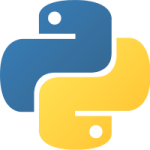

でなければなりません 接続済み コメントする.